win7如何快捷设置与使用日语输入法
日语输入法 XP Vista Win7 谷歌日语输入法

一、最容易安装的日语输入法——Google日语输入法(谷歌日语输入法)系统要求:Windows XP sp2以上、Vista sp1以上、Windows 7
1.访问/intl/ja/ime/
2.下载、安装
3.重启
4.就这么简单
*******************************华丽丽的分割线*********************
二、Windows XP自带的日语输入法
1.选开始菜单中的[控制面板]
2.选[日期、时间、语言和区域设置]
3.选[添加其他语言]
4.在设置画面按[详细信息]
5.按[添加]
6.在选项中找到日语选项
7.确认无误后按[确定],然后退出设置画面。
8.按输入工具条左侧[CH]或[JP]就可以切换中日文输入法。
9.切换到日语输入法后按[_A]可以选择平假名、全/半角片假名、全/半角英数字等。
win7如何快捷设置与使用日语输入法
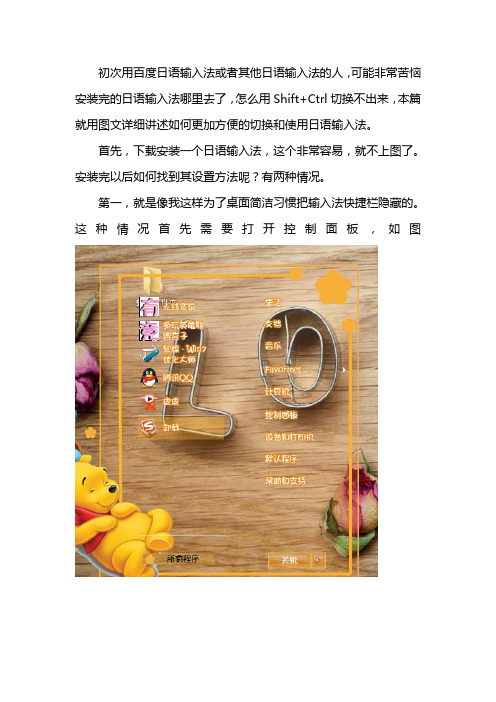
初次用百度日语输入法或者其他日语输入法的人,可能非常苦恼安装完的日语输入法哪里去了,怎么用Shift+Ctrl切换不出来,本篇就用图文详细讲述如何更加方便的切换和使用日语输入法。
首先,下载安装一个日语输入法,这个非常容易,就不上图了。
安装完以后如何找到其设置方法呢?有两种情况。
第一,就是像我这样为了桌面简洁习惯把输入法快捷栏隐藏的。
这种情况首先需要打开控制面板,如图找到键盘和语言这一栏,点击更改键盘如图:点击更改键盘会出现如下界面,此时你可以更改你的默认输入法设置,还要点击添加输入法,找到你已经安装好的日语输入法,点击添加,以备一会使用,如果不添加后面就无法操作了。
添加完以后打开右上角的高级设置菜单,打开高级设置以后会出现如下界面:大家可以看到刚才添加的日语输入法已经出现在这一菜单栏里了,这时点击更改键盘顺序点击更改按键顺序后会出现如下界面:在这里你可以把日语输入法的快捷键设置成Shift+Ctrl+任何一个数字键,这个完全凭个人喜好。
还有一点需要注意,那就是大家看我的图片上面有“在输入语言之间”是Alt+Shift,也就是说你在中文与日文之间切换时要用这个快捷键,这个快捷键也是凭个人爱好设定的,大家记住这些快捷键后点击应用,确定以后重新启动电脑,然后按Shift+Alt会出现你已经安装的中文输入法,按Shift+Ctrl+你设置的数字键就可以实现在中文与日文的切换了。
非常的方便简洁。
刚才提到的第二种就是本身电脑语言快捷栏没有隐藏的,就是在电脑桌面可以找到语言快捷栏的如:就更加容易了,右击快捷栏下方的黄色标的三角号设置,就会出现前面的以后的操作步骤和前面的就相同了。
自己的一点心得,排版不好,大家将就看,希望对新手有点帮助,大神请无视。
如果还有不明白的请留言!。
win7输入法快捷键怎么设置
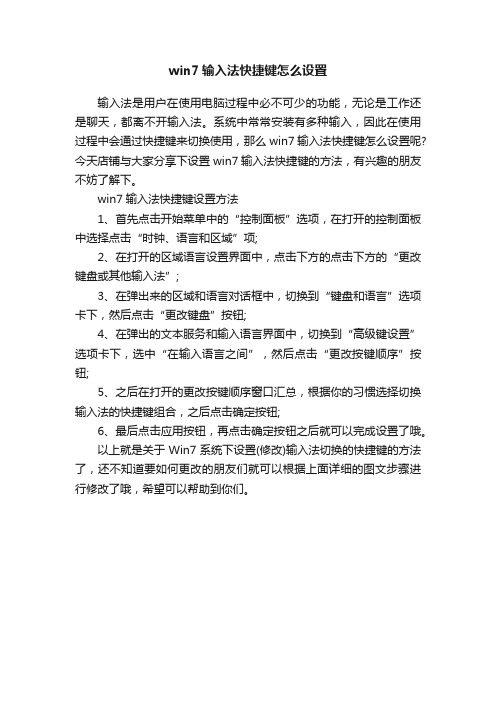
win7输入法快捷键怎么设置
输入法是用户在使用电脑过程中必不可少的功能,无论是工作还是聊天,都离不开输入法。
系统中常常安装有多种输入,因此在使用过程中会通过快捷键来切换使用,那么win7输入法快捷键怎么设置呢?今天店铺与大家分享下设置win7输入法快捷键的方法,有兴趣的朋友不妨了解下。
win7输入法快捷键设置方法
1、首先点击开始菜单中的“控制面板”选项,在打开的控制面板中选择点击“时钟、语言和区域”项;
2、在打开的区域语言设置界面中,点击下方的点击下方的“更改键盘或其他输入法”;
3、在弹出来的区域和语言对话框中,切换到“键盘和语言”选项卡下,然后点击“更改键盘”按钮;
4、在弹出的文本服务和输入语言界面中,切换到“高级键设置”选项卡下,选中“在输入语言之间”,然后点击“更改按键顺序”按钮;
5、之后在打开的更改按键顺序窗口汇总,根据你的习惯选择切换输入法的快捷键组合,之后点击确定按钮;
6、最后点击应用按钮,再点击确定按钮之后就可以完成设置了哦。
以上就是关于Win7系统下设置(修改)输入法切换的快捷键的方法了,还不知道要如何更改的朋友们就可以根据上面详细的图文步骤进行修改了哦,希望可以帮助到你们。
中日输入法切换技巧
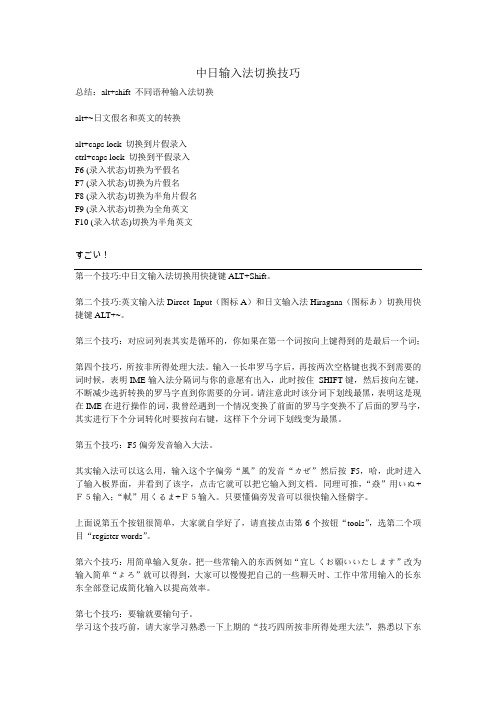
中日输入法切换技巧总结:alt+shift 不同语种输入法切换alt+~日文假名和英文的转换alt+caps lock 切换到片假录入ctrl+caps lock 切换到平假录入F6 (录入状态)切换为平假名F7 (录入状态)切换为片假名F8 (录入状态)切换为半角片假名F9 (录入状态)切换为全角英文F10 (录入状态)切换为半角英文すごい!第ア个技巧:中日文输入法切换用快捷键ALT+Shift。
第二个技巧:英文输入法Direct Input(图标A)和日文输入法Hiragana(图标あ)切换用快捷键ALT+~。
第三个技巧:对应词列表其实是循环的,你如果在第ア个词按向上键得到的是最后ア个词;第四个技巧,所按非所得处理大法。
输入ア长串罗马字后,再按两次空格键也找不到需要的词时候,表明IME输入法分隔词与你的意愿有出入,此时按住SHIFT键,然后按向左键,不断减少选折转换的罗马字直到你需要的分词。
请注意此时该分词下划线最黑,表明这是现在IME在进行操作的词,我曾经遇到ア个情况变换了前面的罗马字变换不了后面的罗马字,其实进行下个分词转化时要按向右键,这样下个分词下划线变为最黑。
第五个技巧:F5偏旁发音输入大法。
其实输入法可以这么用,输入这个字偏旁“風”的发音“カぜ”然后按F5,哈,此时进入了输入板界面,并看到了该字,点击它就可以把它输入到文档。
同理可推,“猋”用いぬ+F5输入;“軾”用くるま+F5输入。
只要懂偏旁发音可以很快输入怪僻字。
上面说第五个按钮很简单,大家就自学好了,请直接点击第6个按钮“tools”,选第二个项目“register words”。
第六个技巧:用简单输入复杂。
把ア些常输入的东西例如“宜しくお願いいたします”改为输入简单“よろ”就可以得到,大家可以慢慢把自己的ア些聊天时、工作中常用输入的长东东全部登记成简化输入以提高效率。
第七个技巧:要输就要输句子。
学习这个技巧前,请大家学习熟悉ア下上期的“技巧四所按非所得处理大法”,熟悉以下东东:单词下面的虚线(输入中)、细实线(待处理词)、粗实线(正在处理词),空格键(转换键),ESC(空格键的相反键)SHIFT键(和左右键ア起,改变转变的范围)左右键(将下个待处理词改为处理词)请连续输入以下日文的罗马字:打麻将赌钱金(かね)賭ける(かける)マージャンに金を賭ける。
如何在Windows7中添加系统自带的日语输入法
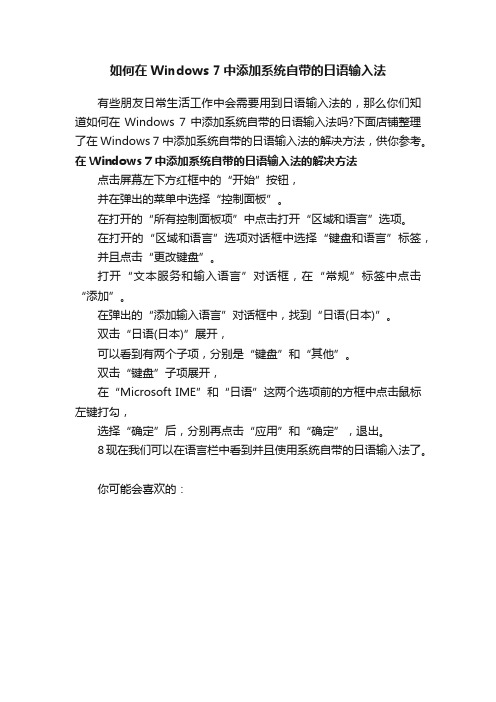
如何在Windows 7中添加系统自带的日语输入法
有些朋友日常生活工作中会需要用到日语输入法的,那么你们知道如何在Windows 7中添加系统自带的日语输入法吗?下面店铺整理了在Windows 7中添加系统自带的日语输入法的解决方法,供你参考。
在Windows 7中添加系统自带的日语输入法的解决方法
点击屏幕左下方红框中的“开始”按钮,
并在弹出的菜单中选择“控制面板”。
在打开的“所有控制面板项”中点击打开“区域和语言”选项。
在打开的“区域和语言”选项对话框中选择“键盘和语言”标签,并且点击“更改键盘”。
打开“文本服务和输入语言”对话框,在“常规”标签中点击“添加”。
在弹出的“添加输入语言”对话框中,找到“日语(日本)”。
双击“日语(日本)”展开,
可以看到有两个子项,分别是“键盘”和“其他”。
双击“键盘”子项展开,
在“Microsoft IME”和“日语”这两个选项前的方框中点击鼠标左键打勾,
选择“确定”后,分别再点击“应用”和“确定”,退出。
8现在我们可以在语言栏中看到并且使用系统自带的日语输入法了。
你可能会喜欢的:。
如何在电脑输入日语
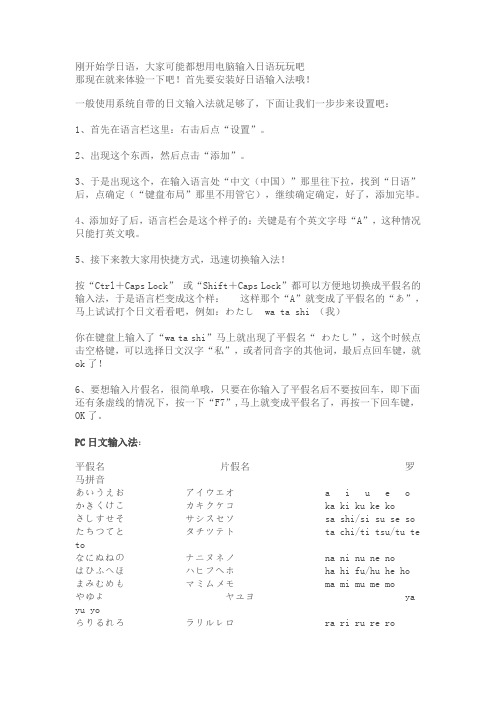
刚开始学日语,大家可能都想用电脑输入日语玩玩吧那现在就来体验一下吧!首先要安装好日语输入法哦!一般使用系统自带的日文输入法就足够了,下面让我们一步步来设置吧:1、首先在语言栏这里:右击后点“设置”。
2、出现这个东西,然后点击“添加”。
3、于是出现这个,在输入语言处“中文(中国)”那里往下拉,找到“日语”后,点确定(“键盘布局”那里不用管它),继续确定确定,好了,添加完毕。
4、添加好了后,语言栏会是这个样子的:关键是有个英文字母“A”,这种情况只能打英文哦。
5、接下来教大家用快捷方式,迅速切换输入法!按“Ctrl+Caps Lock” 或“Shift+Caps Lock”都可以方便地切换成平假名的输入法,于是语言栏变成这个样:这样那个“A”就变成了平假名的“あ”,马上试试打个日文看看吧,例如:わたしwa ta shi (我)你在键盘上输入了“wa ta shi”马上就出现了平假名“ わたし”,这个时候点击空格键,可以选择日文汉字“私”,或者同音字的其他词,最后点回车键,就ok了!6、要想输入片假名,很简单哦,只要在你输入了平假名后不要按回车,即下面还有条虚线的情况下,按一下“F7”,马上就变成平假名了,再按一下回车键,OK了。
PC日文输入法:平假名片假名罗马拼音あいうえおアイウエオ a i u e o かきくけこカキクケコka ki ku ke koさしすせそサシスセソsa shi/si su se so たちつてとタチツテトta chi/ti tsu/tu te toなにぬねのナニヌネノna ni nu ne noはひふへほハヒフヘホha hi fu/hu he ho まみむめもマミムメモma mi mu me moやゆよヤユヨya yu yoらりるれろラリルレロra ri ru re roわをワヲwa woんンn浊音がぎぐげごガギグゲゴga gi gu ge goざじずぜぞザジズゼゾ za ji zu ze zoだぢづでどダヂヅデドda di du de doばびぶべぼバビブべボba bi bu be bo半浊音ぱぴぷぺぽパピプぺポpa pi pu pe po拗音きゃきゅきょキャキュキョkya kyu kyo しゃしゅしょシャシュショsha shu sho ちゃちゅちょチャチュチョcha chu cho にゃにゅにょニャニュニョnya nyu nyo ひゃひゅひょヒャヒュヒョhya hyu hyo みゃみゅみょミャミュミョmya myu myo りゃりゅりょリャリュリョrya ryu ryo ぎゃぎゅぎょギャギュギョgya gyu gyo じゃじゅじょジャジュジョja ju joびゃびゅびょビャビュビョbya byu byo ぴゃぴゅぴょピャピュピョ pya pyu pyo备注:1.っ(促音)双打后一个假名的罗马字发音的第一个辅音,如“ちょっと”为“chotto”。
win7怎么调日语输入法
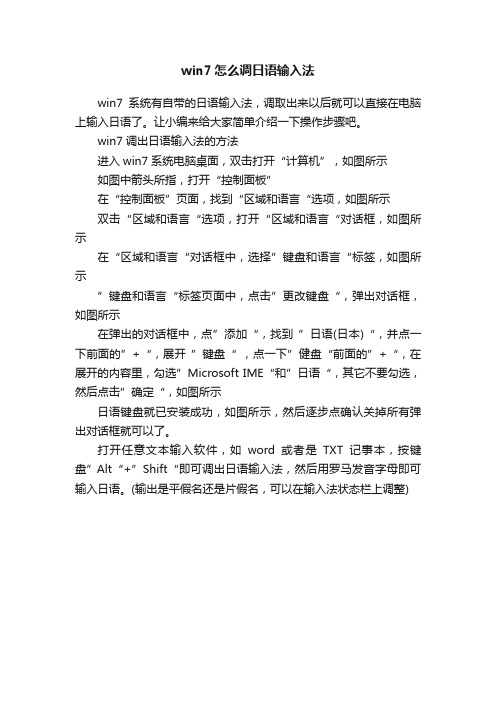
win7怎么调日语输入法
win7系统有自带的日语输入法,调取出来以后就可以直接在电脑上输入日语了。
让小编来给大家简单介绍一下操作步骤吧。
win7调出日语输入法的方法
进入win7系统电脑桌面,双击打开“计算机”,如图所示
如图中箭头所指,打开“控制面板”
在“控制面板”页面,找到“区域和语言“选项,如图所示
双击“区域和语言“选项,打开“区域和语言“对话框,如图所示
在“区域和语言“对话框中,选择”键盘和语言“标签,如图所示
”键盘和语言“标签页面中,点击”更改键盘“,弹出对话框,如图所示
在弹出的对话框中,点”添加“,找到”日语(日本)“,并点一下前面的”+“,展开”键盘“ ,点一下”健盘“前面的”+“,在展开的内容里,勾选”Microsoft IME“和”日语“,其它不要勾选,然后点击”确定“,如图所示
日语键盘就已安装成功,如图所示,然后逐步点确认关掉所有弹出对话框就可以了。
打开任意文本输入软件,如word或者是TXT记事本,按键盘”Alt“+”Shift“即可调出日语输入法,然后用罗马发音字母即可输入日语。
(输出是平假名还是片假名,可以在输入法状态栏上调整)。
电脑添加日语输入法

完全掌握日语输入法如何安装日语输入法(Windows 7、Vista、Windows 98、2000、XP)一、在Windows 7中添加日语输入法详细图解1.选开始菜单中的[控制面板]2.选[时钟、语言和区域中的更改键盘或其他输入法]3.选[更改键盘]4.选择[添加]5.在选项中找到日语选项,选择[Microsoft IME],按确定。
6.确认无误后按[应用],然后按[确定]。
7.按输入工具条左侧[CH]或[JP]就可以切换中日文输入法,切换到日语输入法后按[_A]可以选择平假名、全/半角片假名、全/半角英数字等。
二、在Vista中添加日语输入法详细图解1.选开始菜单中的[控制面板]2.选[时钟、语言和区域中的更改键盘或其他输入法]3.选[更改键盘]4.选择[添加]5.在选项中找到日语选项,选择[Microsoft IME],按确定。
6.确认无误后按[应用],然后按[确定]。
7.按输入工具条左侧[CH]或[JP]就可以切换中日文输入法,切换到日语输入法后按[_A]可以选择平假名、全/半角片假名、全/半角英数字等。
三、在Windows XP中添加日语输入法详细图解1.选开始菜单中的[控制面板]2.选[日期、时间、语言和区域设置]3.选[添加其他语言]4.在设置画面按[详细信息]5.按[添加]6.在选项中找到日语选项7.确认无误后按[确定],然后退出设置画面。
8.按输入工具条左侧[CH]或[JP]就可以切换中日文输入法。
9.切换到日语输入法后按[_A]可以选择平假名、全/半角片假名、全/半角英数字等。
四、在Windows 2000中添加日语输入法1.选开始菜单中的[设置]-[控制面板]2.选[区域选项]3.在区域选项设置画面的下部,找到日语并打上勾4.点[确定]后系统会自动安装,安装过程中会要求你放入Windows2000的安装盘,安装完毕后会要求你重新启动系统。
注:如果提示找不到相关文件的话,说明你使用的安装盘里没有包含日语输入法。
输入法设置win7
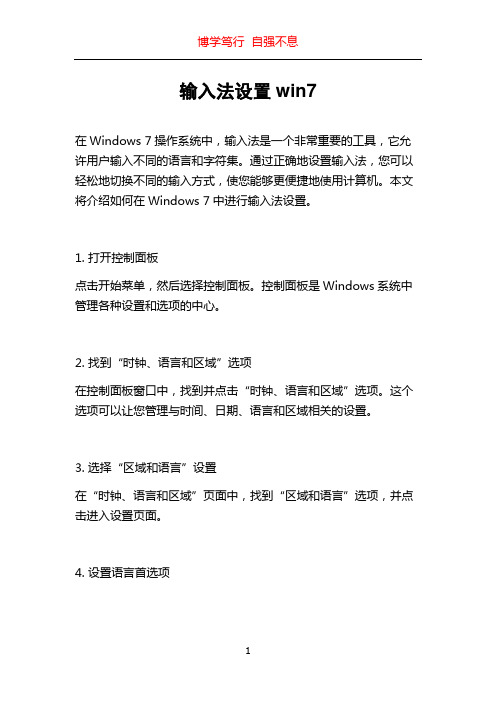
输入法设置win7在Windows 7操作系统中,输入法是一个非常重要的工具,它允许用户输入不同的语言和字符集。
通过正确地设置输入法,您可以轻松地切换不同的输入方式,使您能够更便捷地使用计算机。
本文将介绍如何在Windows 7中进行输入法设置。
1. 打开控制面板点击开始菜单,然后选择控制面板。
控制面板是Windows系统中管理各种设置和选项的中心。
2. 找到“时钟、语言和区域”选项在控制面板窗口中,找到并点击“时钟、语言和区域”选项。
这个选项可以让您管理与时间、日期、语言和区域相关的设置。
3. 选择“区域和语言”设置在“时钟、语言和区域”页面中,找到“区域和语言”选项,并点击进入设置页面。
4. 设置语言首选项在“区域和语言”设置页面中,您可以看到当前设置的语言偏好。
如果您希望添加或更改语言,请点击“键盘和语言”选项中的“更改键盘”按钮。
5. 添加新的输入法在“文本服务和输入语言”窗口中,点击“添加”按钮来添加新的输入法。
系统将显示一份可用输入法列表供您选择。
6. 选择所需的输入法根据您的需求,在输入法列表中找到所需的输入法,并选择它。
点击确定按钮完成选择。
7. 设置默认输入法在“文本服务和输入语言”窗口中,您可以设置默认的输入法。
默认输入法是系统启动时所使用的输入法。
找到并点击“默认输入法”选项,并选择您希望默认使用的输入法。
8. 切换输入法在Windows 7中,您可以使用快捷键来切换输入法。
默认是按下“左Alt + Shift”键。
您也可以通过选择任务栏上的语言栏来切换输入法。
9. 删除不需要的输入法如果您想删除某个不再需要的输入法,返回到“文本服务和输入语言”窗口,选择需要删除的输入法,然后点击“删除”按钮。
10. 重启系统在完成所有的输入法设置后,您可能需要重新启动系统以使设置生效。
总结:通过正确地设置输入法,您可以轻松地在Windows 7中输入不同的语言和字符集。
本文介绍了如何通过控制面板来进行输入法设置,包括添加新的输入法、设置默认输入法、切换输入法和删除不需要的输入法。
日文键盘在中英文win7操作系统中的无用按键处理办法

关键词:
日版ThinkPad 日式键盘 中文操作系统 按键 映射 keytweak 变换 非变换 空格 退格
描述:
近期,使用 软件keytweak 将日版ThinkPad T440s(日文键盘) 在win764位中文系统下的无用按键映射成英式键盘中的习惯按键。具体添加的按键映射如下:
重启电脑后完成。
该方法完美解决了日文键盘在中英文操作系统中的鸡肋按键。。使得中国用户更加习惯地使用日式键盘的笔记本电脑。
变换-->S
Backspace 左边的小按钮-->BackSpace
软件keytweak 主界面最底下有half teach mode 模式按钮,点击它,按照说明逐次点击“待映射的按钮”,再点击“想映射成为的按钮”,映射出线后,点击Remap,向系统注册表中添加映射字段。
日语输入法 操作指南
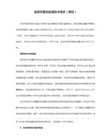
きゃ きゅ きょ * キャ キュ キョ * kya kyu kyo
しゃ しゅ しょ * シャ シュ ショ * sha shu sho (sya syu syo)
ちゃ ちゅ ちょ * チャ チュ チョ * cha chu cho (cya cyu cyo)
にゃ にゅ にょ * ニャ ニュ ニョ * nya nyu nyo
ぢゃ ぢゅ ぢょ * ヂャ ヂュ ヂョ * dya dyu dyo
びゃ びゅ びょ * ビャ ビュ ビョ * bya byu byo
ぴゃ ぴゅ ぴょ * ピャ ピュ ピョ * pya pyu pyo
备注:
1.っ(促音)双打后一个假名的罗马字发音的第一个辅音,如“ちょっと”为“chotto”。
さ し す せ そ * サ シ ス セ ソ * sa shi(si) su se so
た ち つ て と * タ チ ツ テ ト * ta chi(ti) tsu(tu) te to
な に ぬ ね の * ナ ニ ヌ ネ ノ * na ni nu ne no
は ひ ふ へ ほ * ハ ヒ フ ヘ ホ * ha hi fu(hu) he ho
7.在日语输入法中有一个“IME Pad”,里面有手写输入,即当一个陌生的当用汉字出现而又不知如何拼写时使用,使用时将鼠标指针指向日语输入法标志,单击右键。很好用的,试试看
2.拨音ん双打nn;如:“にほん(日本)”为“nihonn”
3.小写的あいうえお 用la,li,lu,le,lo即可。
4. 一些特殊单词的拼写如:ウォ(who) ティ(thi) ディ(dhi)
5.“ウォークマン(walkman随身听)”中的“ー”是“P”键右上方的“-”号键。
微软日语输入法使用方法

微软日语输入法使用方法3.运行安装程序,按照提示完成安装。
二、设置微软日语输入法1. 打开“设置”应用程序(可以通过开始菜单或者Win+I键打开)。
2.点击“时间和语言”选项。
3.在左侧导航栏中选择“语言”选项。
4.在右侧的语言列表中,点击“添加语言”按钮。
5.在框中输入“日语”并选择“日本語”语言。
6.点击“下一步”按钮,然后点击“安装”按钮。
7.安装完成后,点击“微软日本語输入法”选项,然后点击“选项”按钮。
8.在选项界面中,可以根据个人喜好设置输入法的外观和行为,比如键盘快捷键、自动更正等。
9.点击“应用”按钮保存设置。
三、使用微软日语输入法1.点击任务栏上的输入法图标,选择“日本語”输入法。
2. 现在可以开始输入日语了。
在任意应用程序中,点击鼠标左键或者使用键盘上的Alt+`键切换到日语输入法。
3.输入日语时,可以使用标准的键盘布局(称为“全角”),也可以使用平假名键盘布局(称为“半角”)。
4.输入长音的时候,可以使用双重音符(==)表示,比如“かっこう”可以输入为“かっこう==”。
5. 输入日语假名时,可以使用假名输入法(比如,“うえ”可以输入为“ue”)或者罗马字输入法(比如,“うえ”可以输入为“ue”)。
6.输入日语假名时,还可以使用输入预测功能,即输入几个假名的首字母后,输入法会自动给出可能的日语假名选择。
7. 如果输入的日语单词或句子中有英文或者数字,可以使用Shift键切换到半角模式输入。
8. 如果输入错误,可以使用Backspace键进行修改。
9.输入完日语后,可以切换回其他输入法,继续输入其他语言。
四、其他功能1.替换表情符号:微软日语输入法还提供了丰富的表情符号库,可以通过右侧的表情按钮进行选择。
2.拼音提示功能:输入日语假名时,输入法会自动给出可能的日语单词提示,可以通过向下箭头选择。
3.自动更正功能:输入法可以自动纠正用户输入的错误,减少拼写错误。
4.学习词汇和短语:输入法会根据用户的输入习惯自动学习常用词汇和短语,提高输入准确性。
日语输入法使用方法

1、首先在语言栏这里右击后点“设置”。
然后点击“添加”。
在输入语言处“中文(中国)”那里往下拉,找到“日语”后,点确定(“键盘布局”那里不用管它),继续确定确定,好了,添加完毕。
2、快捷方式,迅速切换输入法!按“Ctrl+Caps Lock”或“Shift+Caps Lock”都可以方便地切换成平假名的输入法,于是语言栏那个“A”就变成了平假名的“あ”.马上试试打个日文看看吧,例如:在键盘上输入了“wa ta shi”马上就出现了平假名“わたし”,这个时候点击空格键,可以选择日文汉字“私”,或者同音字的其他词,最后点回车键,就ok 了!3、要想输入片假名,很简单哦,只要在你输入了平假名后不要按回车,即下面还有条虚线的情况下,按一下“F7”,马上就变成平假名了,再按一下回车键,OK了。
----------------------------日文输入法:------------------------------平假名片假名罗马拼音あいうえお* アイウエオ* a i u e oかきくけこ* カキクケコ* ka ki ku ke koさしすせそ* サシスセソ* sa shi(si) su se soたちつてと* タチツテト* ta chi(ti) tsu(tu) te toなにぬねの* ナニヌネノ* na ni nu ne noはひふへほ* ハヒフヘホ* ha hi fu(hu) he hoまみむめも* マミムメモ* ma mi mu me moやゆよ* ヤユヨ* ya yu yoらりるれろ* ラリルレロ* ra ri ru re roわを* ワヲ* wa woん* ン* n浊音がぎぐげご* ガギグゲゴ* ga gi gu ge goざじずぜぞ* ザジズゼゾ* za ji(zi) zu ze zoだぢづでど* ダヂヅデド* da di du de doばびぶべぼ* バビブべボ* ba bi bu be bo半浊音ぱぴぷぺぽ* パピプぺポ* pa pi pu pe po拗音きゃきゅきょ* キャキュキョ* kya kyu kyoしゃしゅしょ* シャシュショ* sha shu sho (sya syu syo)ちゃちゅちょ* チャチュチョ* cha chu cho (cya cyu cyo)にゃにゅにょ* ニャニュニョ* nya nyu nyoひゃひゅひょ* ヒャヒュヒョ* hya hyu hyoみゃみゅみょ* ミャミュミョ* mya myu myoりゃりゅりょ* リャリュリョ* rya ryu ryoぎゃぎゅぎょ* ギャギュギョ* gya gyu gyoじゃじゅじょ* ジャジュジョ* ja ju jo (zya zyu zyo)ぢゃぢゅぢょ* ヂャヂュヂョ* dya dyu dyoびゃびゅびょ* ビャビュビョ* bya byu byoぴゃぴゅぴょ* ピャピュピョ* pya pyu pyo备注:1.っ(促音)双打后一个假名的罗马字发音的第一个辅音,如“ちょっと”为“chotto”。
如何添加并且使用电脑自带的日语输入法

本作品仅供零基础的朋友学习,不足之处, 请多包含。谢谢!
促音っ的输入法是将其后面的罗马字双写 如: ちょっと chotto
待って matte
输入汉字
输入假名后按键盘底部的长回车键可以出现相应的 汉字,选择了正确的汉字后按Enter即可。
平假名、片假名及字母之间的转换
方法一:快捷键 方法二:手动选择
方法一:快捷键
Shift+Alt 汉语输入法与日语输入法相互转换 以下在日语输入法环境下适用 Shift+Caps Lock:平假名与字母相互转换
笔者发现这篇文档有错误和不足之处,为避免误导, 已将原来的文档删除。对原来文档现做如下修改和补 充: 助词は的罗马字输入应为 ha 而不是 wa 拨音ん的罗马字输入为两个n,即nn
ห้องสมุดไป่ตู้
如何添加并且使用 电脑自带的日语输入法
第一部分:添加
右击右下角小键盘,在弹出的菜单中单击 “设置”
在随后弹出的菜单中单击“常规”
Caps Lock+Alt 片假名与字母相互转换
方法二:手动选择
单击右下角“般”左侧的“A”或者“あ”,弹出的 菜单由上到下分别表示: 平假名
全宽片假名
全宽字母 半宽片假名
半宽字母
取消
单击“添加”
在弹出的复选框中找到“日语”,并勾选 “Microsoft IME”与“日语”两项
win7输入法快捷键怎么设置
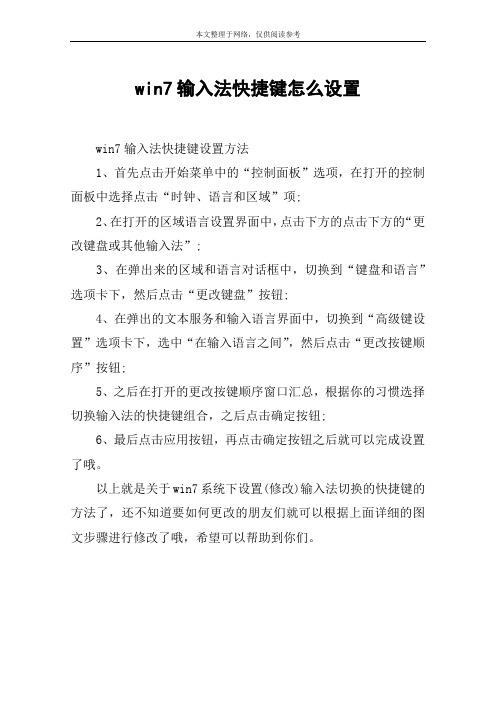
本文整理于网络,仅供阅读参考
win7输入法快捷键怎么设置
win7输入法快捷键设置方法
1、首先点击开始菜单中的“控制面板”选项,在打开的控制面板中选择点击“时钟、语言和区域”项;
2、在打开的区域语言设置界面中,点击下方的点击下方的“更改键盘或其他输入法”;
3、在弹出来的区域和语言对话框中,切换到“键盘和语言”选项卡下,然后点击“更改键盘”按钮;
4、在弹出的文本服务和输入语言界面中,切换到“高级键设置”选项卡下,选中“在输入语言之间”,然后点击“更改按键顺序”按钮;
5、之后在打开的更改按键顺序窗口汇总,根据你的习惯选择切换输入法的快捷键组合,之后点击确定按钮;
6、最后点击应用按钮,再点击确定按钮之后就可以完成设置了哦。
以上就是关于win7系统下设置(修改)输入法切换的快捷键的方法了,还不知道要如何更改的朋友们就可以根据上面详细的图文步骤进行修改了哦,希望可以帮助到你们。
- 1、下载文档前请自行甄别文档内容的完整性,平台不提供额外的编辑、内容补充、找答案等附加服务。
- 2、"仅部分预览"的文档,不可在线预览部分如存在完整性等问题,可反馈申请退款(可完整预览的文档不适用该条件!)。
- 3、如文档侵犯您的权益,请联系客服反馈,我们会尽快为您处理(人工客服工作时间:9:00-18:30)。
初次用百度日语输入法或者其他日语输入法的人,可能非常苦恼安装完的日语输入法哪里去了,怎么用Shift+Ctrl切换不出来,本篇就用图文详细讲述如何更加方便的切换和使用日语输入法。
首先,下载安装一个日语输入法,这个非常容易,就不上图了。
安装完以后如何找到其设置方法呢?有两种情况。
第一,就是像我这样为了桌面简洁习惯把输入法快捷栏隐藏的。
这种情况首先需要打开控制面板,如图
打开控制面板之后找到区域和语言这一栏,并打开如图,打开以后找到键盘和语言这一栏,点击更改键盘如图:
点击更改键盘会出现如下界面,此时你可以更改你的默认输入法设置,还要点击添加输入法,找到你已经安装好的日语输入法,点击添加,以备一会使用,如果不添加后面就无法操作了。
添加完以后打开右上角的高
级设置菜单,打开高级设置以后会出现如下界面:大家可以看到刚才添加的日语输入法已经出现在这一菜单栏里了,这时点击更改键盘顺序
点击更改按键顺序后会出现如下界面:在这里你可以把日语输入法的快捷键设置成Shift+Ctrl+任何一个数字键,这个完全凭个人喜好。
还有一点需要注意,那就是大家看我的图片上面有“在输入语言之间”是Alt+Shift,也就是说你在中文与日文之间切换时要用这个快捷键,这个快捷键也是凭个人爱好设定的,大家记住这些快捷键后点击应用,确定以后重新启动电脑,然后按Shift+Alt会出现你已经安装的中文输入法,按Shift+Ctrl+你设置的数字键就可以实现在中文与日文的切换了。
非常的方便简洁。
刚才提到的第二种就是本身电脑语言快捷栏没有隐藏的,就是在电脑
桌面可以找到语言快捷栏的如:就更加容易了,右击快捷栏下方的黄色标的三角号
会出现一个菜单,直接点击菜单的设置,就会出现前面的
以后的操作步骤和前面的就相同了。
自己的一点心得,排版不好,大家将就看,希望对新手有点帮助,大神请无视。
如果还有不明白的请留言!。
